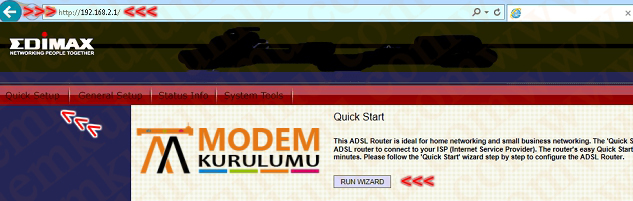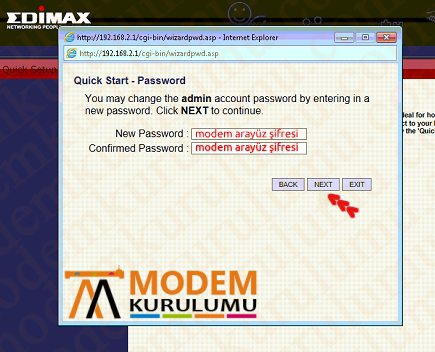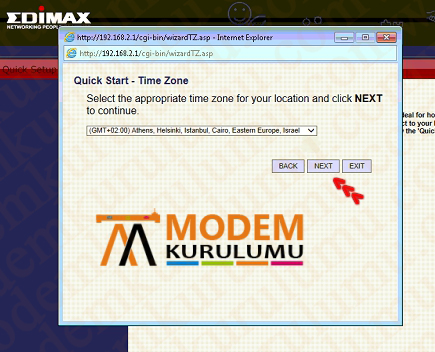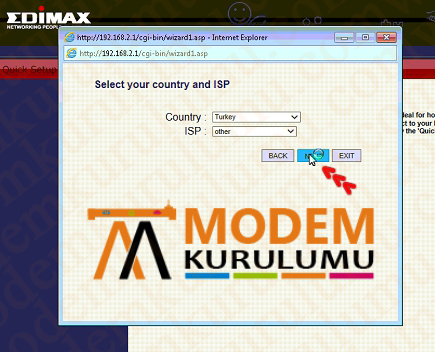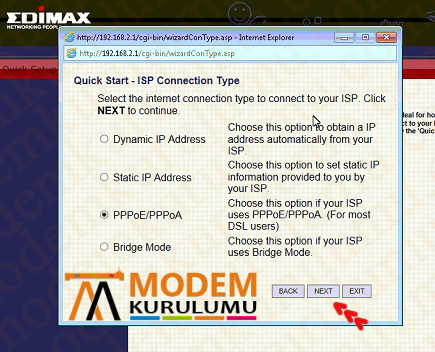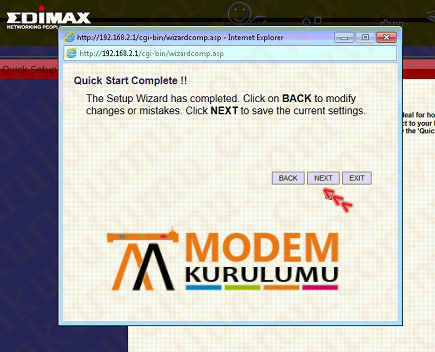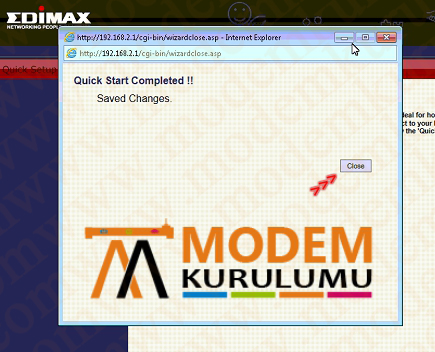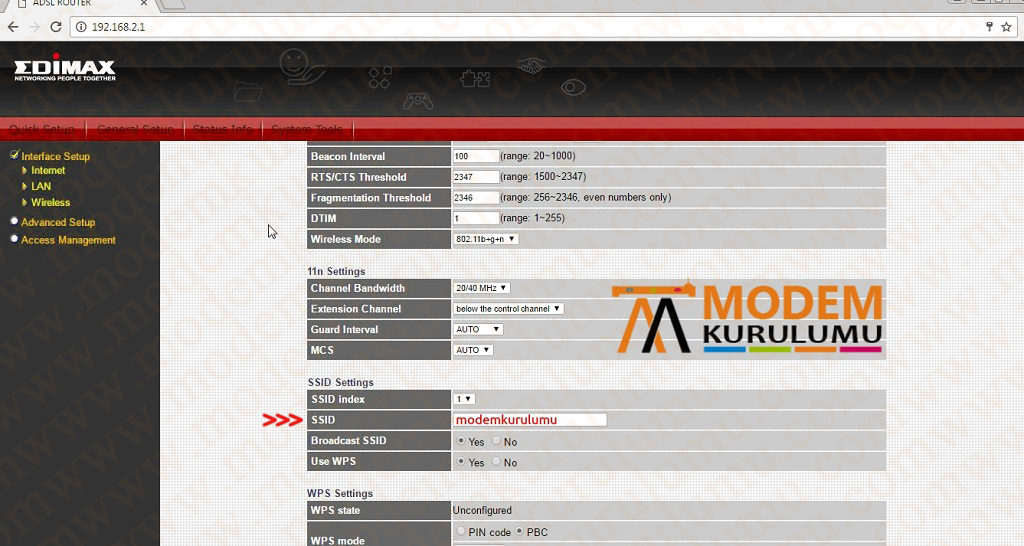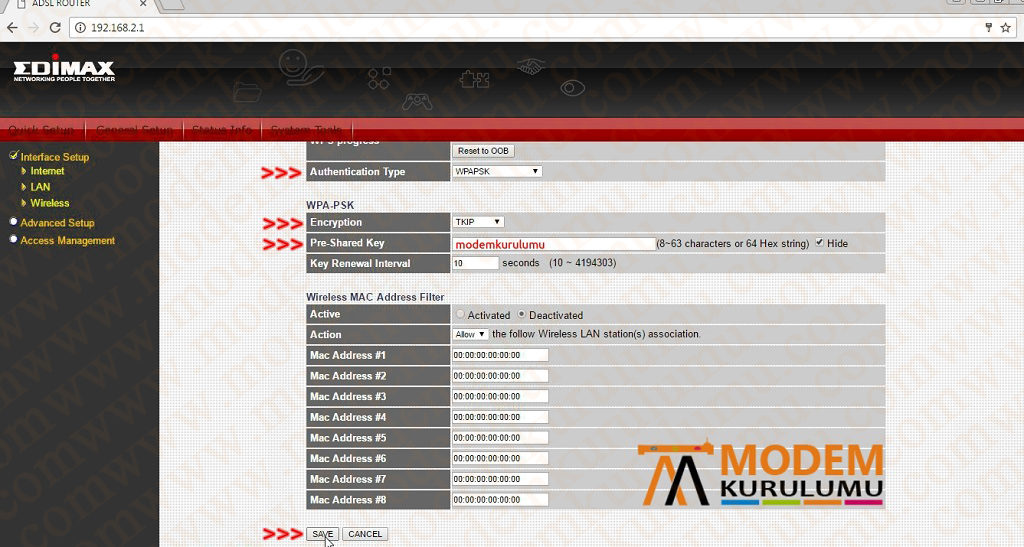Edimax AR-7167 WnA modem kurulumu kablosuz ayarları nasıl yapılır? Edimax AR-7167 WnA modem kurulumu nasıl yapılır? Edimax AR-7167 WnA modem kablosuz ayarları nasıl yapılır? Edimax AR-7167 WnA modem ayarları nasıl yapılır? Edimax AR-7167 WnA modem kablosuz ağ şifresi değiştirme nasıl yapılır? Edimax AR-7167 WnA modem güncellemesi nasıl yapılır?
Modem kurulumunu gerçekleştirebilmeniz için servis sağlayıcınızın size vermiş olduğu kulanıcı adı ve şifre bilginizi almanız gerekiyor.Örnek olarak: modemkurulumu@ttnet / 123456 Öncelikle modem kablo bağlantılarını dikkatli bir şekilde yaparak modem üzerindeki ışıkların sabit olarak yanmasını bekliyoruz sonrasında bilgisayarımızdan boş bir internet sayfası açarak üst kısmında yer alan adres satırına 192.168.2.1 yazıp Enter tuşu ile arayüze giriş yapıyoruz.
Açılan arayüz sayfasında kullanıcı adı: admin şifre: 1234 veya admin yazarak modem arayüzüne giriş yapıyoruz.
( Giriş yaptıktan sonra kullanıcı adı ve şifre hata sayfası ile karşılaşıyorsak modeme reset atarak tekrar kurulum yapmanız gerekir konu ile alakalı Modem Arayüz Şifreleri ve İp Adresleri yazımızdan Edimax AR-7167wna Modem Nasıl Resetlenir? kısmına bakarak yardım alabilirsiniz.)
Yukarıdaki kategorilerde bulunan Quick Setup yazısına tıklıyoruz.Ardından açılan sayfada RUN WIZARD butonuna tıklayıp modem kurulumuna başlıyoruz.
1. Karşımıza gelen ilk ekranda bulunan Next butonuna basarak devam ediyoruz.
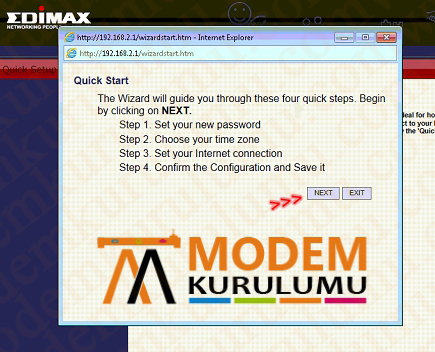 2. Karşımıza gelen sayfada ise modem arayüz şifresinin değiştirilmesi değiştirilmesi isteniyor.Bu bölüme ilerleyen zamanlarda unutmayacağınız bir şifre yazmanız gerekiyor.Örnek olarak servis sağlayıcınızın ismini yazabilirsiniz (ttnet,vodafone,superonline v.b.) Şifremizi belirledikten sonra Next butonuna basıp devam ediyoruz.
2. Karşımıza gelen sayfada ise modem arayüz şifresinin değiştirilmesi değiştirilmesi isteniyor.Bu bölüme ilerleyen zamanlarda unutmayacağınız bir şifre yazmanız gerekiyor.Örnek olarak servis sağlayıcınızın ismini yazabilirsiniz (ttnet,vodafone,superonline v.b.) Şifremizi belirledikten sonra Next butonuna basıp devam ediyoruz.
3. Bu bölümde saat dilimini seçmemiz gerekiyor.Saat dilimi seçimi yapılmadığında veya bu seçim yanlış yapıldığında internete giriş yapamayabilirsiniz.Saat dilimini seçerken (GMT +02:00) Athens, Helsinki, İstanbul, Cairo, Eastern Europe, İsrael yazan saat dilimini seçmeniz gerekiyor.Saat dilimini seçtikten sonra Next butonuna basarak devam edebilirsiniz.
4. Açılan sayfada ülke ve ISP seçimi için bir bölüm olacaktır.Country(ülke) yazan bölümde Turkey ISP ise other seçeneğini belirleyip Next butonuna basıp devam ediyoruz.
5. Bu bölümde ise internet bağlantı türü olarak belirtilen ISP Connection Type’ı seçmemiz gerekiyor. 3. sırada yer alan PPPoE/PPPoA bağlantı türünü seçip Next butonuna basarak devam ediyoruz.
6. PPPoE/PPPoA olarak belirtilen sayfaya ise hizmet aldığınız servis sağlayıcınızın(ttnet,vodafone,superonline) size vermiş olduğu ADSL kullanıcı adı ve şifre bilgisini yazmanız gerekiyor.Username yazan bölüme örnek olarak: modemkurulumu@ttnet şifre: 123456 gibi verilen bilgileri doğru bir şekilde yazalım.Ayrıca kullanıcı adınızın sonuna size verilen uzantıyı kesinlikle ekleyelim.Hemen altında bulunan VPI: 8 VCI: 35 Connection Type yazan bölümde ise PPPoE LLC işaretli olması gerekiyor.Bir sonraki sayfaya devam etmek için Next butonuna basalım.
7. Açılan sayfada yapmış olduğunuz ayarların kaydedilmesi hakkında bilgi mesajı alacaksınız.Ayarlarınızın tamamlanması için tekrar Next butonuna basalım.
8. Son olarak Quick Start Completed !! yazısını göreceksiniz.Bu aşamada modem kurulumunuz tamamlanmış demektir.Kullanıcı adı ve şifre bilgilerinizi doğru bir şekilde yazdığınızdan eminseniz.İnternete giriş yapabilirsiniz.Kablosuz ayarlarınızı yapılandırabilmeniz için yazının devamına göz atalım.
Edimax AR-7167 WnA modem kablosuz ayarları nasıl yapılır? Edimax AR-7167 WnA modem kablosuz ağ şifresi değiştirme nasıl yapılır?
Modeminizin kablosuz ayarlarınız yapılandırabilmeniz için tekrar modem arayüzü sayfasına giriş yapmanız gerekiyor.Adres satırına 192.168.2.1 yazarak giriş yapıyoruz.Anasayfada iken General Setup sekmesine tıklayarak.Kablosuz ayarları yapılandıracağımız sayfaya giriş yapıyoruz.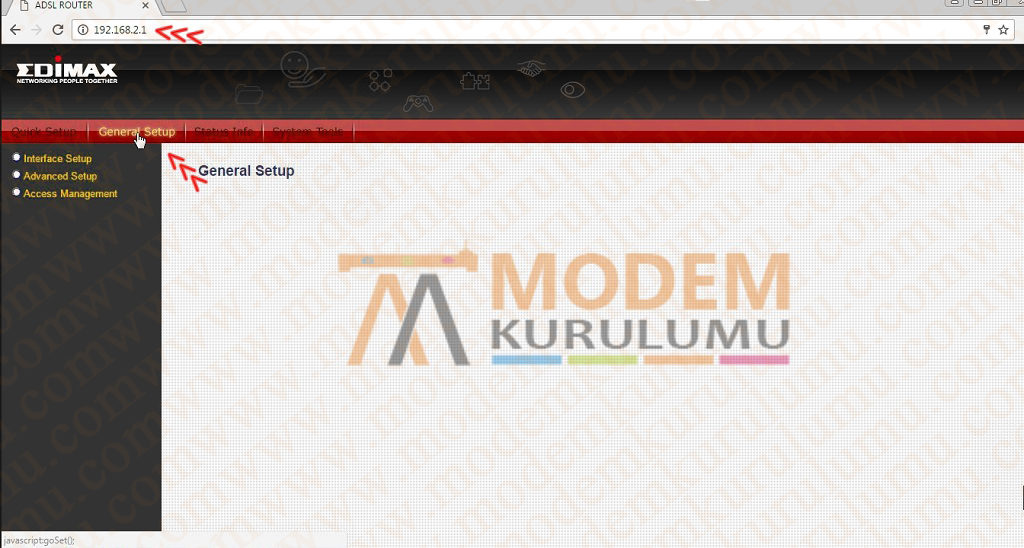
Açılan sayfada sol tarafta bulunan kategorilerden İnterface Setup sekmesine tıklıyoruz.Hemen altında kategoriler açılacaktır.Buradan Wireless seçeneğine tıklayarak kablosuz ayarları düzenleme sayfasına giriş yapıyoruz.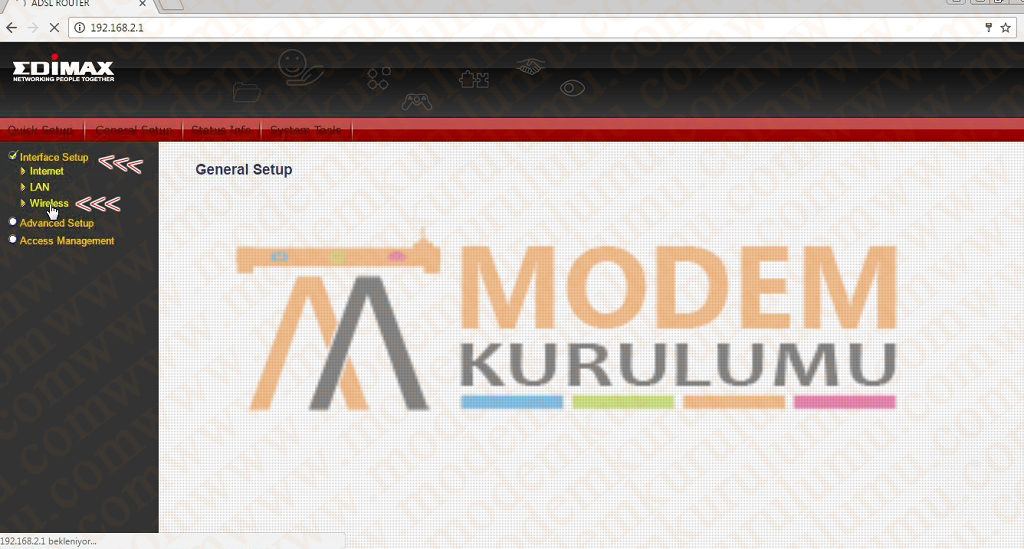
Wireless seçeneğine giriş yaptığınızda açılan sayfada SSID yazan bölüme kablosuz ağ adı (Wi-Fi) adınızı Türkçe karakter içermeyecek şekilde boşluk bırakmadan yazıp sayfayı aşağı kaydıralım.
Sayfanın alt kısımlarında bulunan Authentication Type bölümünde WPA-PSK‘yı seçin. Encryption bölümünde ise TKIP seçin. Pre-Shared Key yazan kısıma kablosuz ağ şifrenizi (Wi-Fi şifresi) ni yazmanız gerekiyor.Şifreyi belirlerken Türkçe karakter içermeyecek şekilde boşluk bırakmadan en az 8 karakter olacak şekilde belirlemenizde fayda var.Şifrenizi belirledikten sonra en altta bulunan SAVE butonuna basarak ayarlarımızı kaydedelim.Sayfa yeniden yüklendikten sonra yeni belirlediğiniz kablosuz ağ adı ve kablosuz ağ şifresiyle internete giriş yapabilirsiniz.(Save butonuna bastığınızda sayfa yeniden yüklenmiyorsa farklı tarayıcan giriş yaparak tekrar denemeniz gerekebilir.)
Kurulum adımlarını doğru olarak yaptığınız takdirde internete giriş yapamıyorsanız internet hizmetini almış olduğunuz servis sağlayıcınız ile irtibat kurmanız gereklidir.
 Modem Kurulumu Modem Kurulumu Hakkında Bilinmeyenlerin Tek Adresi
Modem Kurulumu Modem Kurulumu Hakkında Bilinmeyenlerin Tek Adresi